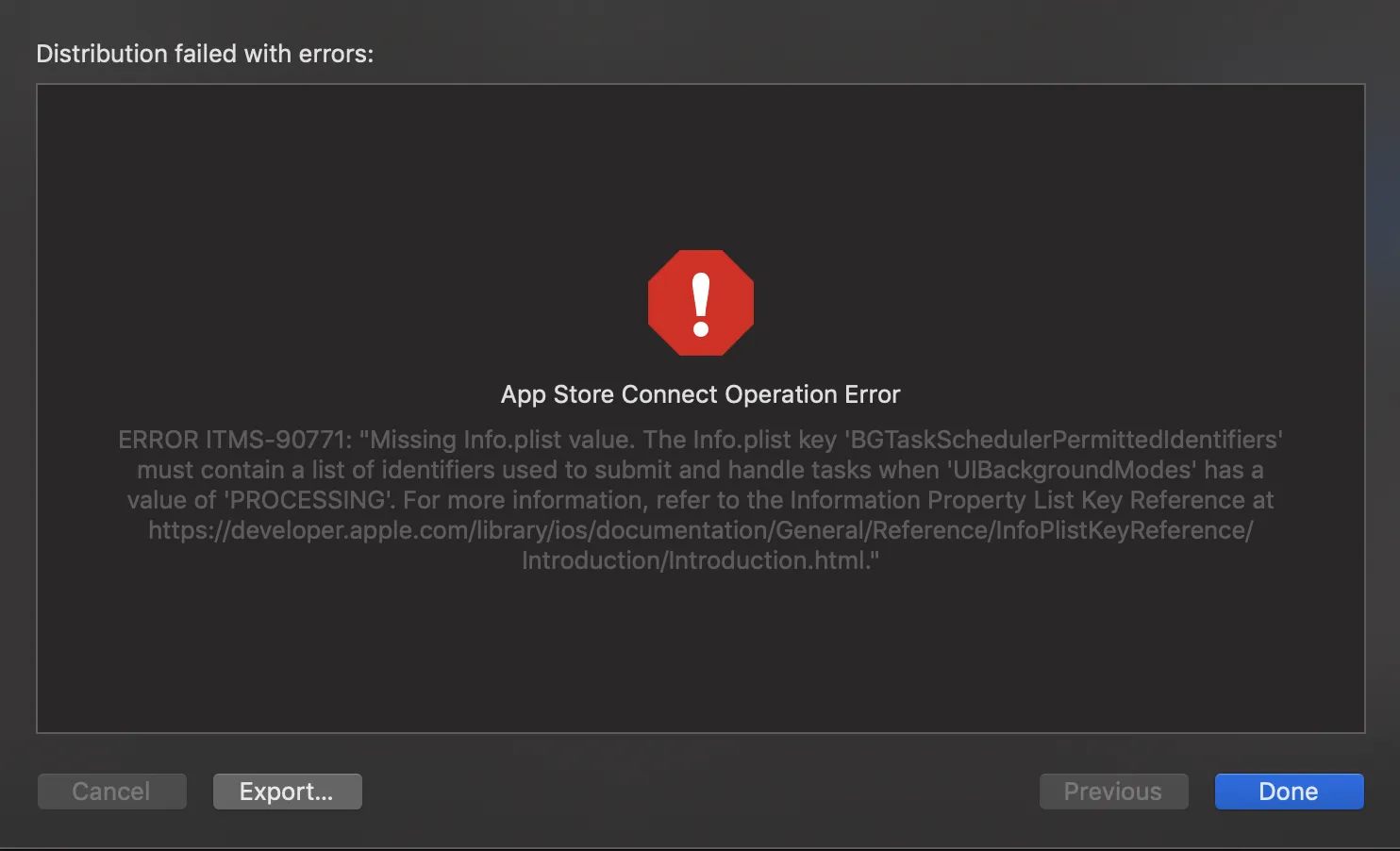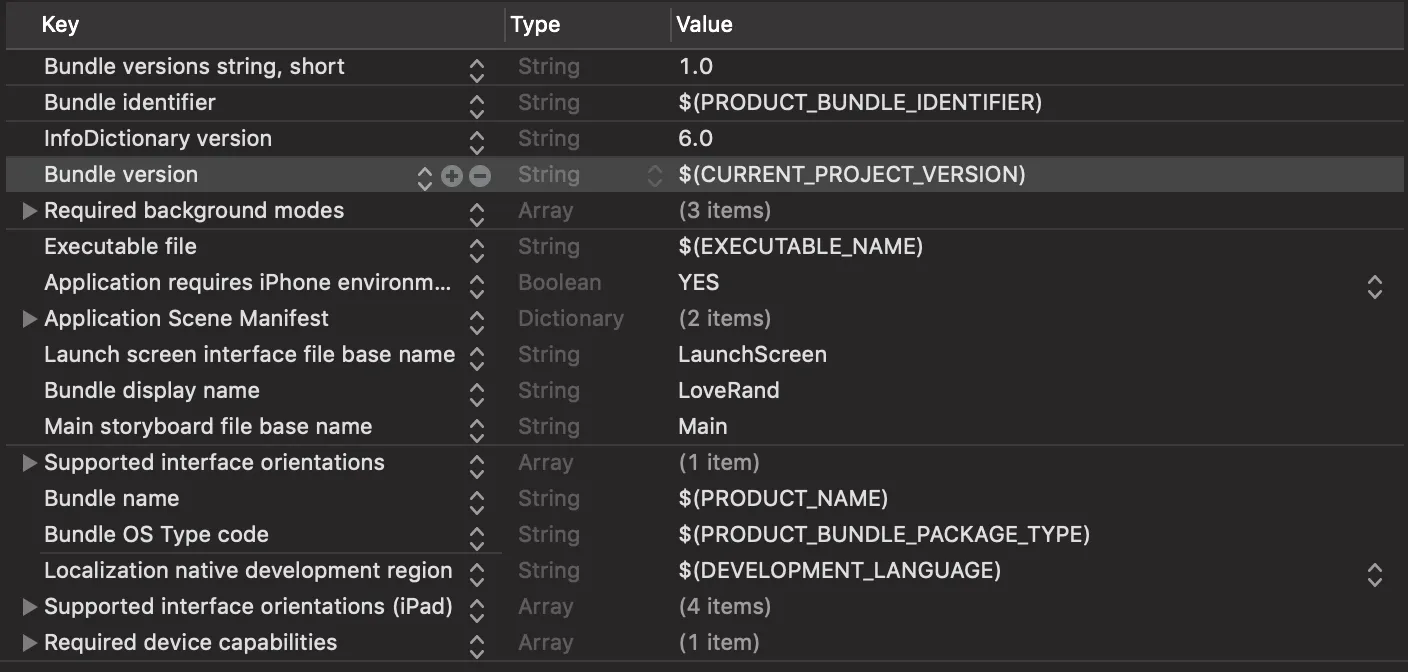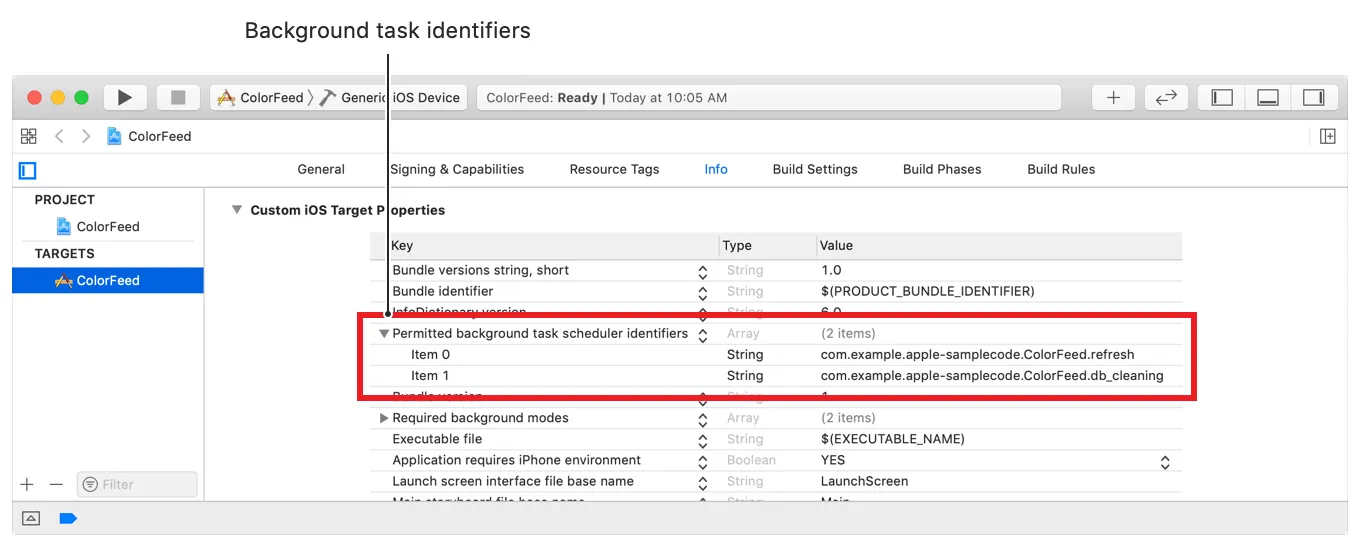5个回答
183
在您的info.plist中添加此内容,然后重新提交您的应用程序。
<key>BGTaskSchedulerPermittedIdentifiers</key>
<array>
<string>$(PRODUCT_BUNDLE_IDENTIFIER)</string>
</array>
或者如果您使用多个BGTask,则使用此代码
<key>BGTaskSchedulerPermittedIdentifiers</key>
<array>
<string>com.yourCompanyName.appName1</string>
<string>com.yourCompanyName.appName2</string>
</array>
- Bijender Singh Shekhawat
3
1我需要将 com.your... 改成我的 Bundle ID 吗? - azheen
是的,但如果您添加多个,则在您的捆绑标识符末尾添加唯一字符串。 - Bijender Singh Shekhawat
我发现添加这个确实可以解决问题,但是在 xCode 中,当你打开项目页面时,Info.plist 文件会重新设置/重写,而没有这些值。有点烦人。 - Conrad
70
甚至更好:
<key>BGTaskSchedulerPermittedIdentifiers</key>
<array>
<string>$(PRODUCT_BUNDLE_IDENTIFIER)</string>
</array>
最好的
- mgyky
2
2这是一个非常好的回答。虽然我不想给它投票。 - undefined
1上帝帮助我,因为我即将点赞。 - undefined
37
根据提示,您需要将“BGTaskSchedulerPermittedIdentifiers”添加到info.plist文件中。您已经为应用程序开启了后台任务功能,但未添加相应的标识符。
- 转到Info.plist文件。将光标悬停在任何项目上即可看到“+”按钮。单击该按钮以添加新项目。
- 在Information Property List列下复制并粘贴“BGTaskSchedulerPermittedIdentifiers”。这将在Type列中创建一个数组。
- 点击刚刚创建的项目上的“+”按钮,以为数组添加后台任务标识符。
- 请注意,苹果建议以反向域表示法(com.something.name)来提及后台任务标识符。
最终效果如下图所示:
更多信息,请参阅苹果的文档。
- Shreeram Bhat
4
所以我添加了BGTaskSchedulerPermittedIdentifiers。但是第0和1项呢?我只需要添加我的捆绑包名称吗? - Mustafa Aljaburi
1你只需要为每个后台任务提供一个ID。它应该像com.yourCompanyName.appName这样。 - Shreeram Bhat
@MustafaAljaburi 谢谢你,非常有效,我投了你的一票。 - Abdulkadir Ugas
1它可以工作,但今天你只需要在右列添加 $(PRODUCT_BUNDLE_IDENTIFIER)。 - Thiago Silva
8
实际上我必须要做这两件事:
1.首先更改与目标相关的 info.plist 文件。
- 右键点击您的 info.plist 文件。
- 选择“打开方式”。
- 选择“源代码”。
- 在主要的
<dict>标签之后,将以下关键行添加到文件中。
<key>BGTaskSchedulerPermittedIdentifiers</key>
<array>
<string>$(PRODUCT_BUNDLE_IDENTIFIER)</string>
</array>
2.从目标信息视图中更改
- 进入项目目标。
- 点击
Info标签页。 - 检查是否可以看到
Permitted Background Task Scheduler Identifier数组类型。如果找不到,请在列表上未展开的菜单上使用+添加它。 - 然后展开它 > 应该显示向下的标记,如截图所示。然后点击
Permitted Background Task Scheduler Identifier上的+。确保其标记已展开(向下的 chevron)。然后将添加一个字符串类型的项目,并在其中添加您的捆绑包 ID... 或者添加$(PRODUCT_BUNDLE_IDENTIFIER),这样它就会自动获取捆绑包标识符。
请确保使用其他答案中提到的适当的捆绑包标识符约定。
感谢之前回答此问题的所有人,我发现它们非常有帮助。
- Rakshitha Muranga Rodrigo
1
1第二步可能是必要的。我有一个包含多个目标的项目。在我为它们做了第一步中的info.plist更改之后,其中一个目标没有自动添加“Permitted Background Task Scheduler Identifier”。所以我不得不按照这里的第二步来做。谢谢! - flame3
7
需要注意几点,在“info.plist”中添加“BGTaskSchedulerPermittedIdentifiers”。
- 打开info.plist文件
- 在“Information Property List”下方添加“Permitted background task scheduler identifiers”。(使用添加(+)按钮)
添加“Permitted background task scheduler identifiers”
- 在“Permitted background task scheduler identifiers”下面添加一个新项目。 (确保箭头指向下,不是 ">")
- 将您的bundleID作为值输入。
- CagriK
网页内容由stack overflow 提供, 点击上面的可以查看英文原文,
原文链接
原文链接
- 相关问题
- 17 App Store Connect操作错误:ITMS-90164 [],针对密钥com.apple.developer.healthkit.access。
- 3 App Store Connect提交审核错误 "ENTITY_UNPROCESSABLE.BETA_CONTRACT_MISSING"。
- 3 如何解决:App Store Connect 操作错误 (ERROR ITMS-90744: "Unsupported Xcode or SDK Version.)
- 33 找不到App Store Connect凭据错误
- 3 App Store Connect 操作错误,“尝试启动 iTMSTransporter 时发生错误”
- 9 App Store Connect 操作错误 资源下载失败: com.apple.transporter.mediatoolkit/2.2.0。
- 8 App Store Connect 操作错误:无法连接到苹果的网络服务。
- 7 App Store Connect,App Store 服务器通知的URL输入缺失
- 79 App Store Connect 操作错误 资源验证失败
- 24 如何从App Store Connect中移除“未解决的问题”横幅?